この記事では、Vim / neovim でプラグインを使わずに「検索キーワードを補完する」ためのキー操作について、ご紹介します。
[解答] /{検索ワード} Ctrl-r Ctrl-w
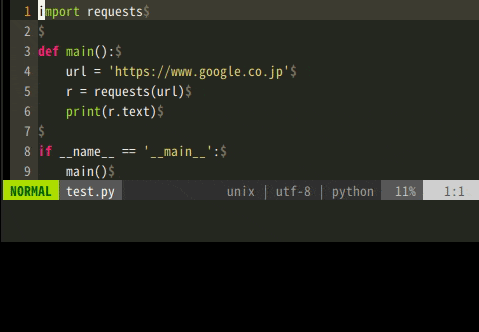
/で検索キーワードを途中まで入力した後、補完することができます。
検索キーワードを補完する
/{検索キーワード(途中)} Ctrl-r Ctrl-w
検索キーワードを途中まで入力した後で、Ctrl-r Ctrl-wを入力するとキーワードを補完することができます。
キーワード入力の途中で検索しても良いかも知れませんが、より正確に絞り込みたい場合に重宝しますね。
補足
ヘルプをみると色々バリエーションがあって、下記が利用できます。
| キー操作 | 実行内容 |
|---|---|
| / Ctrl-r Ctrl-f | カーソル下のパス(ファイル/ディレクトリ)を挿入する |
| / Ctrl-r Ctrl-a | カーソル下の単語を挿入する |
| / Ctrl-r Ctrl-l | カーソル下の行を挿入する |
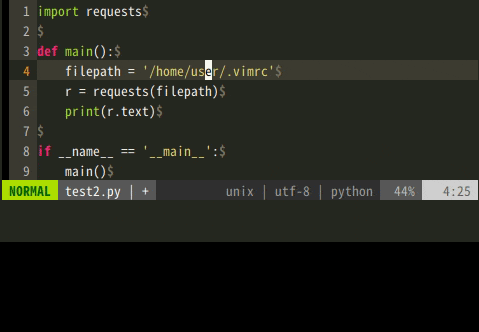
これらは単純に、コマンドモードの補完機能です。つまり、検索の場合でも同じように利用できるというわけです。
ただし、/ 打った直後でなければうまく使えない補完が多く、実際の使い方として考えた場合は単語の補完が中心になるでしょう。
このVimコマンドの補足情報
- 利用頻度[star rate=3]
- 便利さ[star rate=3]
- 覚え易さ[star rate=3]
関連するVimヘルプ
Vim のヘルプでは下記のように解説されています。
CTRL-R CTRL-F c_CTRL-R_CTRL-Fc_CTRL-R_CTRL-Pc_CTRL-R_CTRL-Wc_CTRL-R_CTRL-Ac_CTRL-R_CTRL-Lgf と同様に ‘path’ を使って展開された、カー
ソル下のファイル名
CTRL-W カーソル下の word
CTRL-A カーソル下の WORD; WORD を参照
CTRL-L カーソル下の行‘incsearch’ がセットされてるとき、現在表示されているマッチの末
尾のカーソル位置が使われる。CTRL-Wではwordの一部がすでに入力さ
れているとき、その部分がもう一度入力されることはない。
{訳注: wordという単語のrの上にカーソルを置き、:wo<C-r><C-w>と
してみると、’incsearch’ の値によって結果が違うことがわかる}CTRL-F と CTRL-P: {Vimが +file_in_path 機能付きでコンパイル
cmdline – Vim日本語ドキュメント
されたときのみ有効}
こちらは、Vim上では下記のコマンドでヘルプを確認できます。
:help c_CTRL-R_CTRL-W :help c_<C-R>_<C-W>
ヘルプで検索するときは、通常は大文字小文字は識別されませんので、どちらでも構いません。
Vimのテクニックをたくさん知るには
次の書籍を読んで練習するのがオススメです。
[temp id=3]








